
Zoom houdt niet op als het erom gaat dat gebruikers kunnen deelnemen aan een vergadering. Het bedrijf biedt verschillende manieren om lid te worden, zelfs als u de Zoom-software niet hebt gedownload. Hier is elke manier waarop een gebruiker aan een Zoom-vergadering kan deelnemen.
Deelnemen aan een Zoom-vergadering
Om deel te nemen aan een vergadering in Zoom, moet de gastheer eerst de vergadering opzetten. Zodra de gastheer de sessie start, kunnen de deelnemers deelnemen. Als alternatief kan de host een optie inschakelen waarmee gebruikers kunnen deelnemen voordat de host arriveert, maar de vergadering moet nog van tevoren worden opgezet.
Gebruik de Zoom-applicatie
Als Zoom al op uw apparaat is geïnstalleerd, kunt u rechtstreeks vanuit de app deelnemen aan een vergadering met behulp van een vergaderings-ID of persoonlijke linknaam die de host u heeft gestuurd.
Open Zoom en u wordt gevraagd om u aan te melden. U kunt (1) uw e-mailadres en wachtwoord invoeren en vervolgens ‘Aanmelden’ selecteren of (2) aanmelden met SSO, Google of Facebook. Als u Google of Facebook selecteert, gaat u naar de respectievelijke aanmeldingspagina. Als u besluit in te loggen met SSO, moet u de bedrijfs-URL weten, meestal

Ongeacht de inlogmethode die u kiest, zodra dat proces is voltooid, bevindt u zich op de startpagina van de Zoom-app. Selecteer hier ‘Deelnemen’.

Een nieuw venster zal verschijnen. Voer in het eerste vak de vergaderings-ID in die naar u is verzonden toen u de uitnodiging via e-mail ontving. Als alternatief kunt u de persoonlijke linknaam invoeren als u deze weet.
Voer daaronder uw weergavenaam in, selecteer of u wilt deelnemen aan de vergadering met ingeschakelde audio en video en selecteer vervolgens de knop “Deelnemen”.

U bent nu in de vergadering.
Gebruik de Zoom-website
Als u deelneemt aan een vergadering met een ander bedrijf, moet deze een bedrijfs-URL hebben geregistreerd bij Zoom. Dit is meestal
Zodra u de bedrijfs-URL heeft, gaat u ernaar toe in uw browser naar keuze. De landingspagina ziet er tussen bedrijven anders uit, maar de beschikbare opties zijn meestal hetzelfde.
Selecteer de knop “Deelnemen”.

U moet nu de meeting-ID of persoonlijke linknaam invoeren die u van de host van de meeting had moeten ontvangen. Doe dat en selecteer ‘Deelnemen’.

U neemt nu deel aan de vergadering.
Gebruik de e-maillink
Wanneer een verhuurder je een uitnodiging stuurt, ontvang je die uitnodiging via e-mail. De eerste link in het bericht is de link “Deelnemen aan Zoom Meeting”. Klik op die link.

Eenmaal geselecteerd, wordt u naar de Zoom-vergadering gebracht.
Bel de vergadering
Als u liever alleen uw telefoon gebruikt om de vergadering te bellen, is dat ook een optie. In de e-mailuitnodiging die u heeft ontvangen, ziet u het teleconferentienummer.
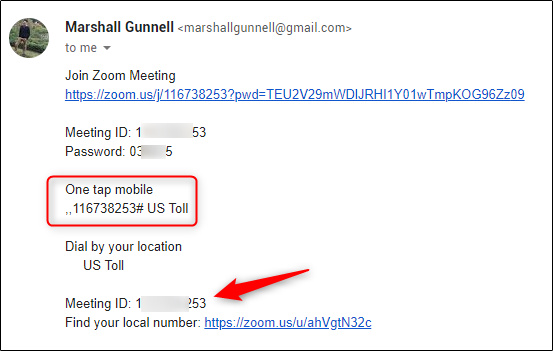
Bel dat nummer. Voer desgevraagd het ID-nummer van de vergadering in (ook beschikbaar in de e-mailuitnodiging) met uw kiestoetsen. Dat is alles wat er is!